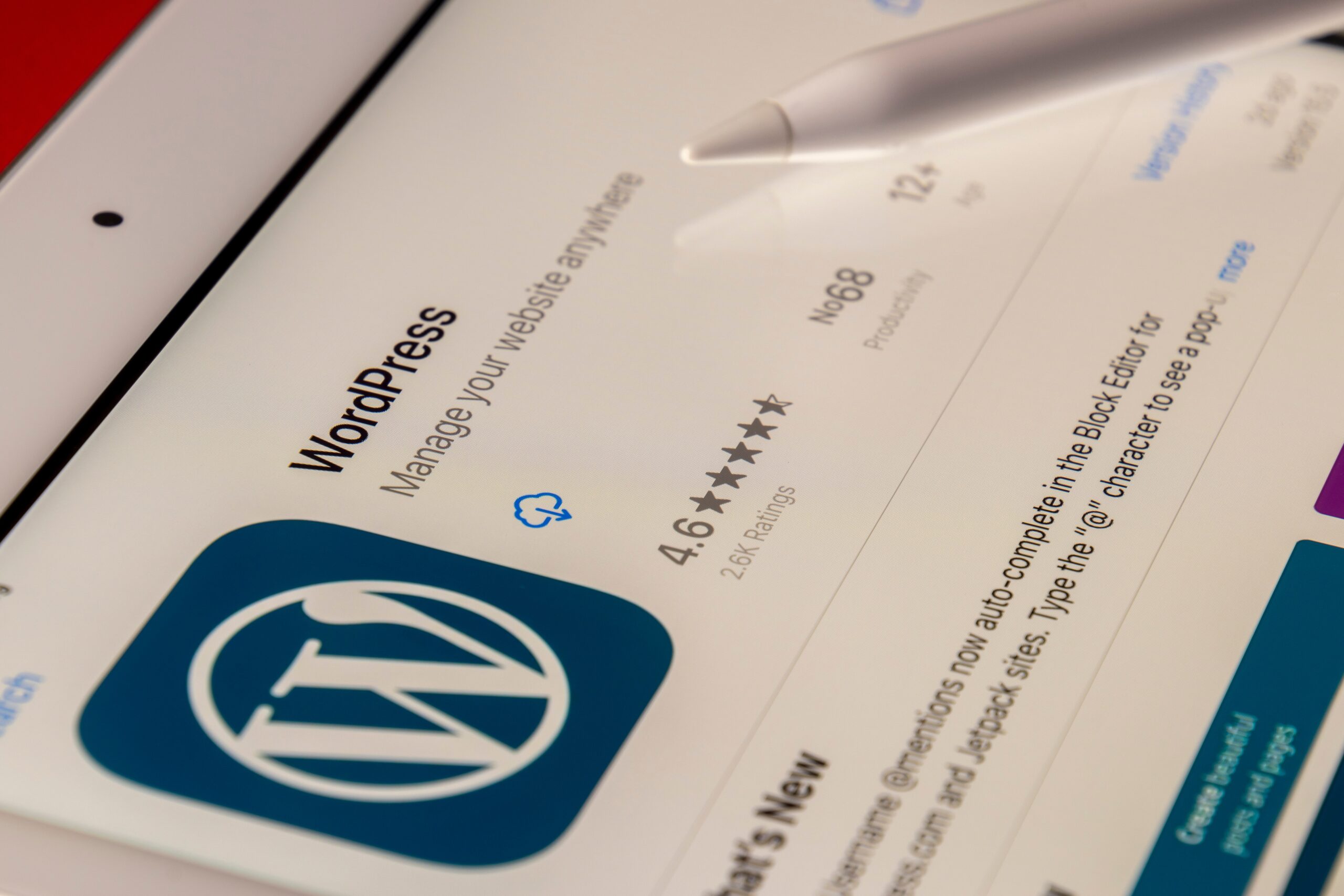WordPress 網站健檢:5 分鐘找出效能瓶頸
你的 WordPress 網站速度慢到讓人崩潰嗎?訪客因為載入時間過長而紛紛離開?網站效能不佳不僅影響使用者體驗,更直接影響 SEO 排名。別擔心,即使你不是技術專家,也能在短短 5 分鐘內進行簡單的網站健檢,找出效能瓶頸,並採取相應的優化措施。這篇文章將帶領你一步步完成,讓你的 WordPress 網站煥然一新!
第一步:速度測試,掌握網站現況
工欲善其事,必先利其器。在開始優化之前,我們需要先了解網站的實際速度表現。以下推薦幾款免費且易於使用的速度測試工具:
- Google PageSpeed Insights: Google 官方出品,提供詳細的效能分析報告,並針對行動裝置和桌面裝置分別評估。除了速度指標外,還會針對圖片、JavaScript、CSS 等提出具體的優化建議。
- GTmetrix: 另一款熱門的速度測試工具,提供詳細的網頁載入時間線和瀑布圖,幫助你找出耗時的資源。GTmetrix 還會根據 PageSpeed 和 YSlow 規則給予評分。
- Pingdom Website Speed Test: 簡單易用,提供網站載入時間、頁面大小、請求數等資訊。Pingdom 還可以選擇不同的測試地點,模擬來自世界各地的訪客連線情況。
使用這些工具測試你的網站,記錄下關鍵指標,例如:
- 網頁載入時間: 越短越好,一般來說,理想的載入時間應在 3 秒以內。
- 頁面大小: 越小越好,過大的頁面會導致載入速度變慢。
- 請求數: 越少越好,每個請求都需要伺服器處理,請求數過多會增加伺服器負擔。
這些數據將作為你後續優化的基準。完成優化後,再次進行測試,比較數據變化,驗證優化效果。
第二步:圖片優化,釋放網站速度
圖片往往是網站速度的罪魁禍首。未經優化的圖片不僅檔案過大,還可能採用不適合的格式,嚴重拖慢網站載入速度。以下是一些圖片優化技巧:
- 壓縮圖片: 使用線上圖片壓縮工具,例如 TinyPNG、ImageOptim 或 Compressor.io,在不影響圖片品質的前提下,大幅縮小圖片檔案大小。
- 選擇合適的圖片格式: JPEG 適合照片,PNG 適合圖示和 Logo,WebP 格式則可以提供更高的壓縮率和更好的品質。
- 調整圖片尺寸: 不要上傳過大的圖片,將圖片調整至實際顯示尺寸即可。
- 使用 Lazy Loading: Lazy Loading 是一種延遲載入圖片的技術,只在圖片進入瀏覽器可見範圍時才載入,可以有效減少首頁載入時間。WordPress 有許多外掛可以實現 Lazy Loading 功能。
除了手動優化圖片外,你也可以使用圖片優化外掛,例如 ShortPixel、Smush 或 Imagify,自動壓縮和優化你網站上的所有圖片。
第三步:外掛管理,精簡網站負擔
外掛是 WordPress 的一大特色,可以擴展網站功能,但過多或品質不佳的外掛也可能導致網站速度變慢。定期審視你的外掛列表,刪除不必要或過時的外掛。以下是一些外掛管理建議:
- 只安裝必要的外掛: 每個外掛都會增加伺服器負擔,只安裝真正需要的功能。
- 選擇高品質的外掛: 選擇評價良好、更新頻繁的外掛,避免使用來自不明來源的外掛。
- 定期更新外掛: 外掛更新通常包含效能改進和安全修補,保持外掛最新版本可以提升網站速度和安全性。
- 停用不使用的外掛: 即使外掛沒有啟用,也會占用伺服器資源,停用不使用的外掛可以釋放資源。
一些外掛會對網站速度造成較大的影響,例如:
- 過於複雜的 Page Builder 外掛: 這些外掛通常會產生大量的 HTML 和 CSS,增加網頁大小。
- 沒有良好編寫的 Cache 外掛: 選擇一款可靠的 Cache 外掛可以有效提升網站速度,但如果外掛編寫不佳,反而可能造成反效果。
- 大量查詢資料庫的外掛: 這些外掛會增加資料庫負擔,導致網站速度變慢。
第四步:選擇高速主機,奠定效能基礎
主機是網站的基礎,選擇一款高速、穩定的主機對網站效能至關重要。以下是一些主機選擇建議:
- 選擇具有良好聲譽的主機商: 選擇一家提供穩定、快速服務的主機商,可以確保你的網站能夠順暢運行。
- 選擇適合你網站類型的主機方案: 不同的網站類型對主機資源的需求不同,選擇適合你網站類型的主機方案可以避免資源不足的問題。
- 考慮使用 WordPress 專用主機: WordPress 專用主機通常針對 WordPress 進行了優化,可以提供更好的效能和安全性。
- 了解主機的伺服器位置: 選擇離你的目標受眾較近的伺服器位置,可以減少網路延遲,提升網站速度。
除了選擇好的主機外,你還可以考慮使用 CDN (Content Delivery Network) 服務,將你的網站內容緩存在全球各地的伺服器上,讓訪客可以從離他們最近的伺服器載入網站,大幅提升網站速度。
表格:WordPress 優化檢查表
| 功能 | 說明 |
|---|---|
| 速度測試 | 使用 Google PageSpeed Insights、GTmetrix 等工具評估網站速度。 |
| 圖片優化 | 壓縮圖片、選擇合適的格式、調整圖片尺寸、使用 Lazy Loading。 |
| 外掛管理 | 只安裝必要的外掛、選擇高品質的外掛、定期更新外掛、停用不使用的外掛。 |
| 主機選擇 | 選擇具有良好聲譽的主機商、選擇適合你網站類型的主機方案、考慮使用 WordPress 專用主機。 |
| 快取設定 | 啟用 WordPress 快取外掛,例如 WP Super Cache 或 W3 Total Cache。 |
常見問題 (FAQ)
為什麼我的 WordPress 網站速度這麼慢?
網站速度慢的原因有很多,常見的原因包括:圖片未經優化、安裝過多外掛、主機效能不佳、快取未啟用等。透過本文提供的健檢步驟,你可以找出瓶頸並採取相應的優化措施。
我應該選擇哪一款 WordPress 快取外掛?
市面上有許多 WordPress 快取外掛,例如 WP Super Cache、W3 Total Cache 和 LiteSpeed Cache。這些外掛各有優缺點,你可以根據自己的需求和技術水平選擇。對於初學者來說,WP Super Cache 是一個不錯的選擇,它設定簡單易用。
優化 WordPress 網站速度需要技術背景嗎?
不需要完全的技術背景。本文提供的健檢步驟都非常簡單易懂,即使你不是技術專家也能輕鬆完成。當然,如果你具備一定的技術知識,可以進行更深入的優化,例如修改主題程式碼、調整伺服器設定等。